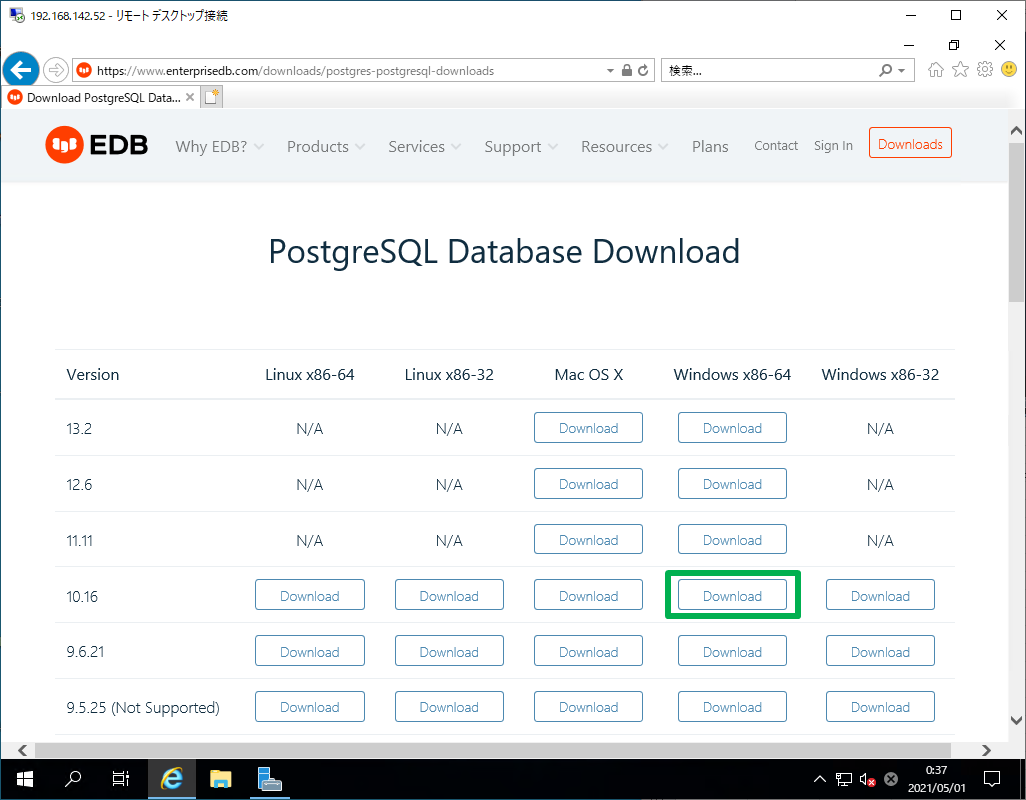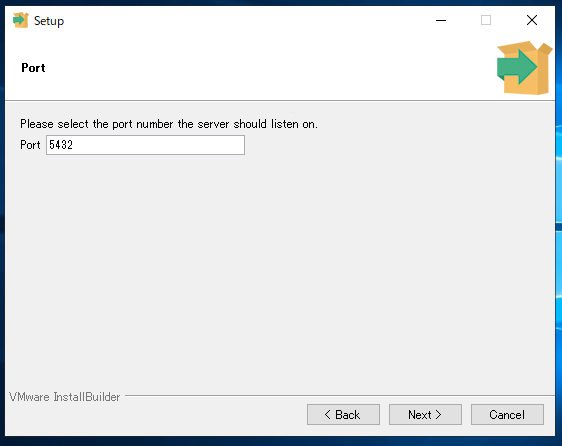Windows Server 2019にpostgreをインストールした記録になります。
■利用バージョン
Windows Server 2019 Datacenter
PostgreSQL 10.16
1.postgreSQLのダウンロード
以下サイトからダウンロードします。
このダウンロードリンクをクリックするとダウンロードが開始されます。

容量は約180MBでした。
postgresql-10.16-2-windows-x64.exe

2.インストール
インストーラをダブルクリックしてインストールを開始します。
インストーラ起動後、Microsoft Visual C++がインストールされていない場合は先にインストールされます。

インストール対象を選択します。特に問題ない場合、全部を選択します。

postgreユーザ(super user)のパスワードを入力します。

ロケール選択をします。デフォルトの場合、日本語利用になるかと思いますが、こちらは書籍等でも推奨されているCを選択します。


インストールが完了します。Stack Builderはすぐには使わないため、チェックを外してFinishをクリックします。

3.サービス起動確認
Windowsサービスコンソールから、PostgreSQLサービスの動作状況を確認します。
postgresql-x64-10 サービスが実行中であることを確認できました。

プロパティから、スタートアップの種類が自動となっていることも確認できました。

4.環境変数の設定
環境変数を設定します。設定していない場合、コマンドプロンプトからpsqlコマンド等が動作しません。
コントロールパネルを起動します。システムとセキュリティをクリックします。

環境変数を入力し、OKをクリックします。
変数名:path
変数値:C:\Program Files\PostgreSQL\10\bin
※変数値はpostgreのbinディレクトリを入力します。

4.pgAdminの利用
pgAdminはpostgreSQLインストール時に併せてインストールされているので起動して利用します。

#なお、私の場合は以下エラーが発生して起動できなかったため、別途対処を行っています。内容は以下となります。

The pgAdmin 4 server could not be contacted.
参考